Chuyển file CAD sang KMZ bằng DPSurvey là một quá trình quan trọng giúp bạn dễ dàng chia sẻ và trực quan hóa dữ liệu bản đồ trong Google Earth hoặc các ứng dụng GIS khác. Với phần mềm DPSurvey, người dùng có thể xuất các file CAD (DWG, DXF) sang định dạng KMZ một cách nhanh chóng và chính xác, đồng thời đảm bảo tính tương thích cao với các hệ thống bản đồ số. Trong bài viết này, chúng tôi sẽ hướng dẫn chi tiết các bước thực hiện chuyển đổi file CAD sang KMZ bằng DPSurvey, đồng thời cung cấp những lưu ý quan trọng để đảm bảo chất lượng dữ liệu sau khi chuyển đổi.
>>> Xem thêm: Máy định vị 2 tần số RTK – Thiết bị đo đạc có độ chính xác cao, hỗ trợ hiệu quả trong lĩnh vực khảo sát và xây dựng
Các bước chuyển file CAD sang KMZ bằng DPSurvey
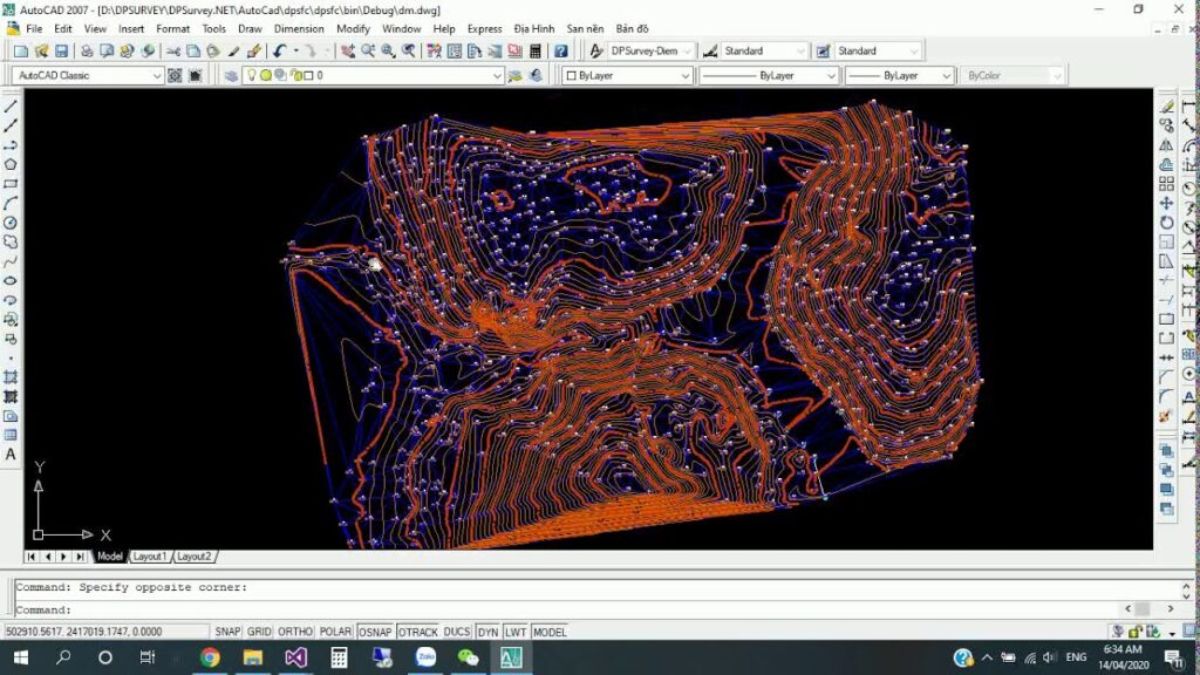
Chuyển đổi file CAD sang định dạng KMZ là một quy trình quan trọng trong việc tích hợp dữ liệu địa lý vào các phần mềm GIS. Dưới đây là hướng dẫn chi tiết từng bước để thực hiện điều này bằng phần mềm DPSurvey:
Bước 1: Chuẩn bị file CAD
Trước khi bắt đầu quá trình chuyển đổi, bạn cần đảm bảo rằng file CAD của mình đã được chuẩn bị một cách chính xác:
- Hệ tọa độ: Kiểm tra xem hệ tọa độ trong file CAD có phù hợp với yêu cầu của dự án hay không. Nếu cần thiết, hãy điều chỉnh tọa độ trong phần mềm CAD trước khi nhập vào DPSurvey.
- Dữ liệu chính xác: Đảm bảo rằng tất cả các đối tượng và chi tiết trong bản vẽ CAD đã được xác định rõ ràng và không có thiếu sót.
Bước 2: Mở DPSurvey và nhập file CAD
- Khởi động DPSurvey: Mở phần mềm DPSurvey trên máy tính của bạn.
- Mở file CAD: Chọn menu File > Open (hoặc sử dụng phím tắt Ctrl+O) để mở file CAD (định dạng DWG hoặc DXF). DPSurvey sẽ tự động nhập và hiển thị bản vẽ trong không gian làm việc.
Lưu ý: DPSurvey hỗ trợ tốt các định dạng CAD phổ biến như DWG và DXF. Đảm bảo rằng file của bạn tương thích với phần mềm.
Bước 3: Kiểm tra và thiết lập hệ tọa độ
Sau khi nhập file CAD, bạn cần kiểm tra và thiết lập hệ tọa độ cho phù hợp:
- Kiểm tra tọa độ: Đảm bảo rằng hệ tọa độ trong file CAD là chính xác. DPSurvey cho phép bạn dễ dàng chỉnh sửa hệ tọa độ để đáp ứng yêu cầu công việc.
- Cài đặt tỷ lệ bản đồ: Nếu bản đồ cần điều chỉnh tỷ lệ, hãy thực hiện thay đổi trong DPSurvey để đảm bảo độ chính xác cao nhất cho bản đồ xuất ra.
Bước 4: Chuyển đổi file CAD sang KMZ
Khi đã hoàn tất các bước chuẩn bị, hãy tiến hành chuyển đổi file CAD sang KMZ:
- Chọn chức năng xuất file: Vào menu File > Export hoặc File > Save As trong DPSurvey.
- Lựa chọn định dạng KMZ: Trong cửa sổ xuất file, chọn định dạng KMZ, thường được sử dụng để xem dữ liệu trên Google Earth hoặc các phần mềm GIS khác.
- Chọn thư mục lưu trữ: Đặt tên và xác định thư mục lưu cho file KMZ.
- Nhấn Save: Sau khi thiết lập xong các thông số, nhấn Save để hoàn tất quá trình xuất file.
Bước 5: Kiểm tra file KMZ trong Google Earth
Sau khi chuyển đổi, bạn có thể kiểm tra kết quả bằng cách mở file KMZ trong Google Earth:
- Mở Google Earth: Khởi động Google Earth trên máy tính của bạn.
- Mở file KMZ: Chọn menu File > Open và mở file KMZ vừa xuất từ DPSurvey.
- Kiểm tra dữ liệu: Đảm bảo rằng các đối tượng, điểm và đường trong file CAD đã được chuyển đổi chính xác.
Ngoài ra, sự kết hợp giữa máy GNSS RTK Hi-Target và phần mềm CAD mang đến một giải pháp toàn diện cho việc thu thập và xử lý dữ liệu địa lý với độ chính xác cao. Các model tiêu biểu thuộc hãng Hi-Target như: Máy GNSS RTK Hi-Target V200, máy GNSS RTK Hi-Target vRTK, máy GNSS RTK Hi-Target iRTK 5,… không chỉ nổi trội với độ chính xác vượt trội và độ tin cậy cao, mà còn được trang bị công nghệ tiên tiến, giúp tối ưu hóa quy trình khảo sát và thiết kế. Với khả năng xử lý tín hiệu mạnh mẽ cùng giao diện thân thiện, các sản phẩm của Hi-Target đã nhận được sự công nhận và đánh giá cao từ các chuyên gia trong ngành, khẳng định vị thế là công cụ đáng tin cậy trong công tác đo đạc và khảo sát.
Các lưu ý quan trọng khi chuyển đổi file CAD sang KMZ bằng phần mềm DPSurvey
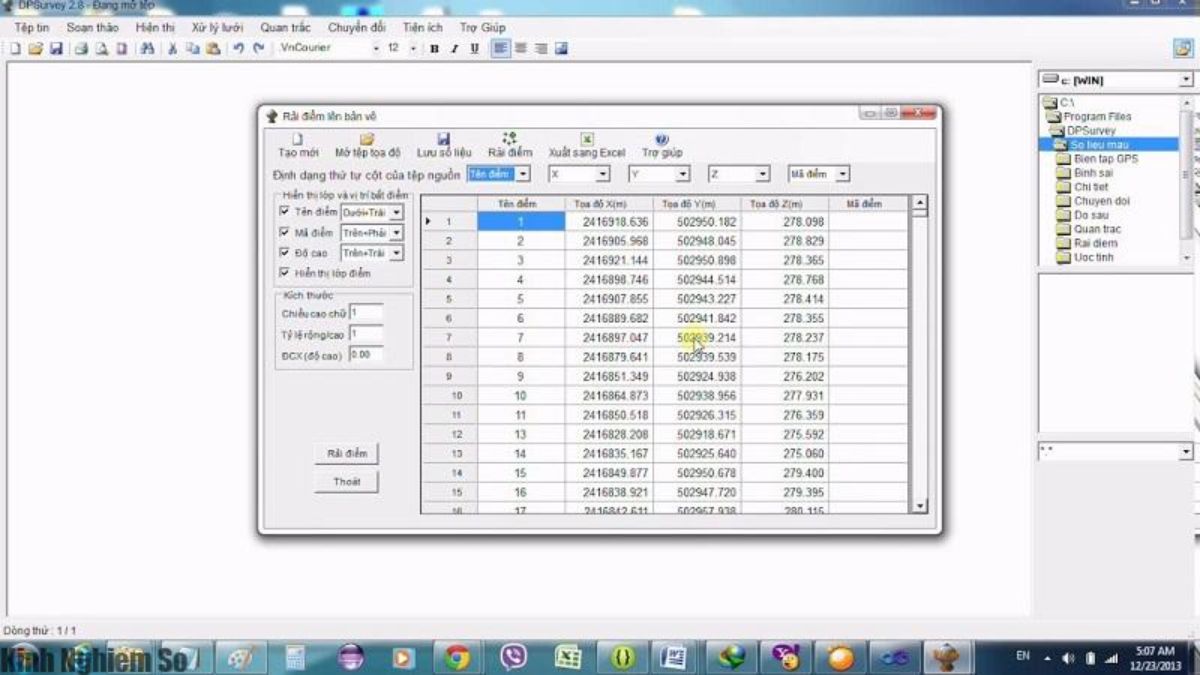
Kiểm tra hệ tọa độ của file CAD
- Xác định hệ tọa độ: Trước khi thực hiện chuyển đổi, hãy kiểm tra xem file CAD của bạn đang sử dụng hệ tọa độ nào và liệu nó có phù hợp với yêu cầu của dự án hay không.
- Điều chỉnh trong DPSurvey: Nếu phát hiện sai lệch, DPSurvey cho phép bạn dễ dàng điều chỉnh hệ tọa độ để đảm bảo tính chính xác.
Điều chỉnh tỷ lệ bản đồ
Tỷ lệ bản đồ có vai trò quan trọng trong việc xác định kích thước của các đối tượng. Để tránh tình trạng sai lệch kích thước khi xuất ra KMZ, bạn nên kiểm tra tỷ lệ bản đồ trong DPSurvey và thực hiện điều chỉnh cần thiết để đảm bảo mọi đối tượng đều được thể hiện đúng kích thước.
Tối ưu hóa dữ liệu CAD
- Loại bỏ chi tiết không cần thiết: Rà soát và loại bỏ các đối tượng thừa hoặc không cần thiết có thể gây rối trong bản đồ.
- Sắp xếp lớp: Đảm bảo rằng các lớp (layers) trong CAD được tổ chức một cách hợp lý, chỉ xuất ra những lớp cần thiết cho dự án.
Kiểm tra dữ liệu chi tiết
- Xem xét kỹ lưỡng: Kiểm tra từng điểm dữ liệu, đường vẽ và các đối tượng khác để đảm bảo không có thông tin nào bị thiếu sót.
- Đặt tên rõ ràng: Đảm bảo rằng các đối tượng được đặt tên một cách dễ hiểu, giúp bạn dễ dàng quản lý sau khi chuyển đổi.
Chú ý đến định dạng file xuất
- Chọn định dạng KMZ chính xác: Đảm bảo rằng bạn đã chọn đúng định dạng KMZ để tương thích với Google Earth.
- Kiểm tra tùy chọn xuất khẩu: Rà soát các tùy chọn xuất khẩu để đảm bảo rằng chất lượng và tính năng của file KMZ đạt yêu cầu.
Kiểm tra kết quả sau khi chuyển đổi
- Mở trong Google Earth: Kiểm tra vị trí và độ chính xác của các đối tượng bằng cách mở file KMZ trong Google Earth.
- Đánh giá chi tiết: Đảm bảo rằng mọi đối tượng đã được chuyển đổi chính xác và không gặp vấn đề về kích thước hay vị trí.
Dung lượng file KMZ
Dung lượng của file KMZ có thể ảnh hưởng đến khả năng chia sẻ và mở file. Nếu file quá lớn, bạn hãy xem xét việc giảm số lượng đối tượng hoặc sử dụng công cụ nén file KMZ để tối ưu hóa.
Cập nhật phần mềm DPSurvey
Để tận dụng tối đa các tính năng mới và cải thiện hiệu suất, bạn nên sử dụng phiên bản mới nhất của DPSurvey để tránh các lỗi không mong muốn trong quá trình chuyển đổi.
>>> Xem thêm: Cách chuyển Google Map sang Cad – Hướng dẫn chi tiết
Chuyển file CAD sang KMZ bằng DPSurvey là một phương pháp tối ưu, giúp bạn chuyển đổi dữ liệu từ định dạng CAD sang KMZ một cách nhanh chóng và chính xác. Quá trình này không chỉ đơn giản hóa việc chia sẻ và trực quan hóa dữ liệu trên các nền tảng như Google Earth, mà còn đảm bảo tính tương thích cao và độ chính xác tuyệt đối. Với các bước hướng dẫn trên, bạn có thể xuất dữ liệu CAD sang KMZ một cách thuận lợi nhất, phục vụ hiệu quả cho công tác khảo sát, phân tích và quản lý không gian.









Be the first to review “Chuyển file CAD sang KMZ bằng DPSurvey: Hướng dẫn chi tiết, dễ hiểu”